Obsah:

Pokud jste příznivci specifikací chytrých hodinek.com, jsem si jistý, že jste si přečetli náš seznam nejlepších ciferníků Amazfit Pace. Uvádíme některé z nejlepších ciferníků pro váš Pace a můžete si zdarma stáhnout všechny ciferníky a nainstalovat je do svých chytrých hodinek. Pokud chcete vědět, jak nainstalovat ciferníky, které si stáhnete, poskytli jsme zde jednoduchý postup krok za krokem, jak přidat své oblíbené ciferníky do Amazfit Pace.

↑ Postup krok za krokem, jak přidat ciferník do vašeho Amazfit Pace
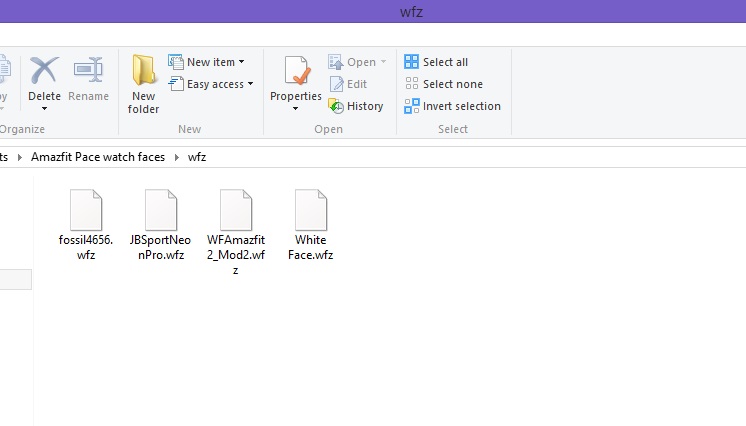
Poznámka:Před nastavením Pace pro instalaci ciferníku si nejprve připravte ciferníky ve stejné složce a ujistěte se, že všechny vaše soubory mají příponu .wfz. Pokud jste si zatím nestáhli žádné ciferníky, stáhněte si níže ukázkový soubor, abyste mohli začít, nebo si prohlédněte náš seznam nejlepších ciferníků Amazfit Pace.
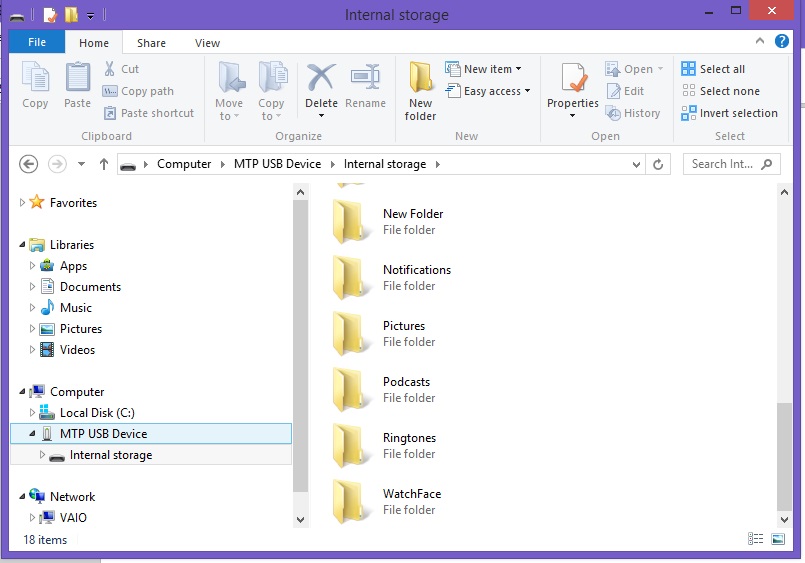
↑ Krok A
Připojte svůj Amazfit Pace k počítači, když jsteObjeví se Pace, zkuste otevřít interní úložiště Pace, na vašem Pace uvidíte spoustu složek. Vezměte prosím na vědomí, že se nepokoušejte smazat žádnou složku ve vašem Pace, protože by to mohlo být důležité pro vnitřní fungování chytrých hodinek. Pokud se váš Amazfit Pace na vašem počítači nezobrazí a funguje pouze jako nabíjení, postupujte podle následujících pokynů.
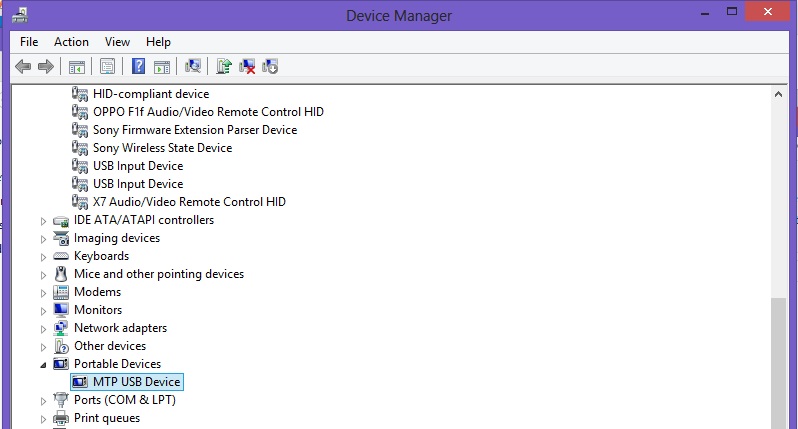
Amazfit Pace se nezobrazuje?
- Zkuste vyčistit nabíjecí kolébku, možná se kontaktní konektor nepřipojuje správně, pokud se nepokoušíte vyměnit nabíjecí kolébku.
- Nainstalujte potřebné ovladače pro vaše USB
- Odinstalujte a znovu nainstalujte ovladače
- Zkontrolujte, zda MTP (Media Transfer Protocol Kit) funguje správně, pokud ne, stáhněte ovladač a znovu jej nainstalujte. Stáhněte si MTP od společnosti Microsoft zde
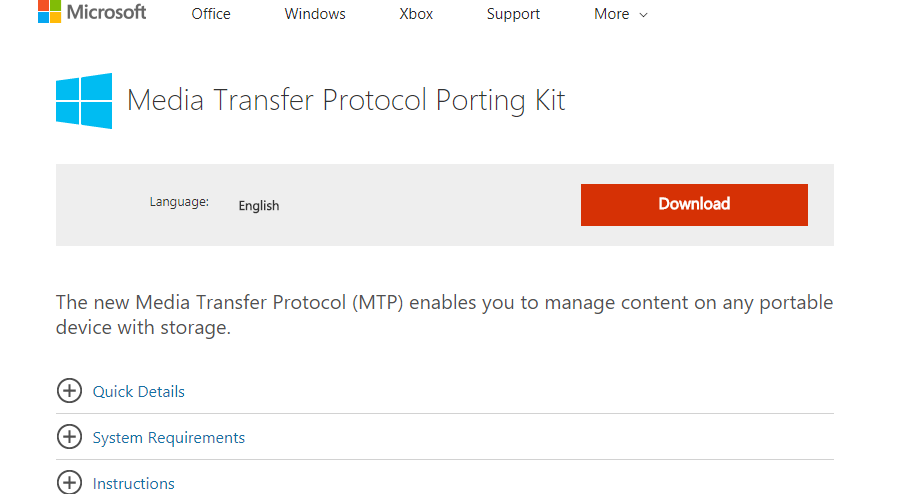
↑ Krok B
Pokud jste úspěšně připojili svůj Pace, jdětedo interního úložiště, zkuste zkontrolovat, zda ve vašem Amazfit Pace již existuje složka „WatchFace“, pokud ji nemáte, vytvořte složku s názvem „WatchFace“.
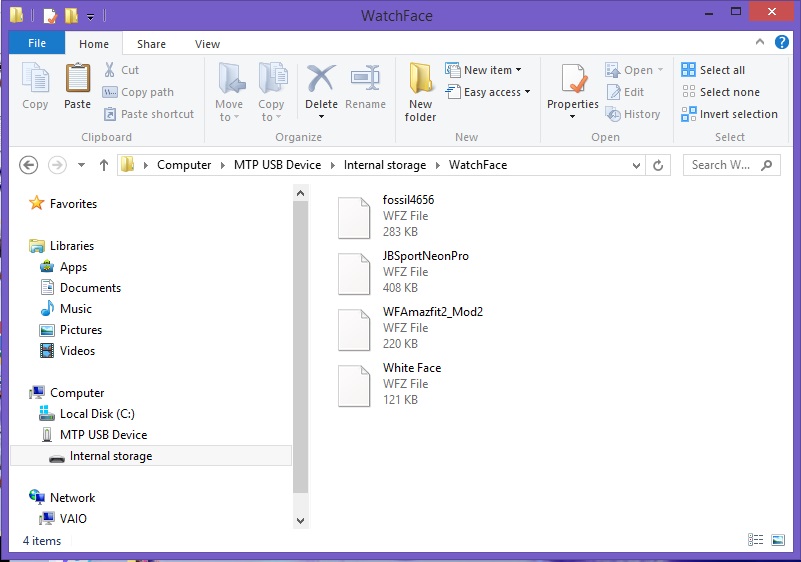
↑ Krok C.
Zkopírujte všechny připravené ciferníky do svého AmazfitVytvořte složku „WatchFace“, nemusíte kopírovat ukázkový obrázek dodávaný s vaším ciferníkem, stačí vybrat soubor .wfz a zkopírovat jej do složky, kterou jste vytvořili.
↑ Krok D
Po přidání ciferníků do složky zkontrolujteAmazfit Pace, není třeba restartovat zařízení nebo vypnout Pace, abyste viděli načtené ciferníky. Dlouhým stisknutím ciferníku a přejetím zprava doleva zobrazíte přidané ciferníky na vašem Pace. A tím jste do svého zařízení úspěšně přidali ciferník.
Vezměte prosím na vědomí, že přidané ciferníky jsou k dispozici pouze ve vašem zařízení Amazfit Pace, nikoli v aplikaci podpory vašeho smartphonu.
Otázky a odpovědi
- Kde si mohu stáhnout ciferníky svého Amazfit Pace?
Existuje spousta návrhářů a zejména uživatelů Amazfit Pace, kteří velmi velkoryse sdílejí své navržené ciferníky zdarma, tento web https://sawfb.fabiobarbon.click/ má stovky ciferníků od fanoušků, můžete také hledat kreativní design na Globální skupina stránek na Facebooku pro Amazfit.
Nejprve si přečtěte, než provedete jakékoli přidání nebo aktualizacido svého Pace, udělejte to na své vlastní riziko, výše uvedený výukový program se může lišit v závislosti na vaší jednotce a zařízení, zatím to pro nás funguje dobře a může také fungovat na vašem PC a Pace, ale bez jistoty.

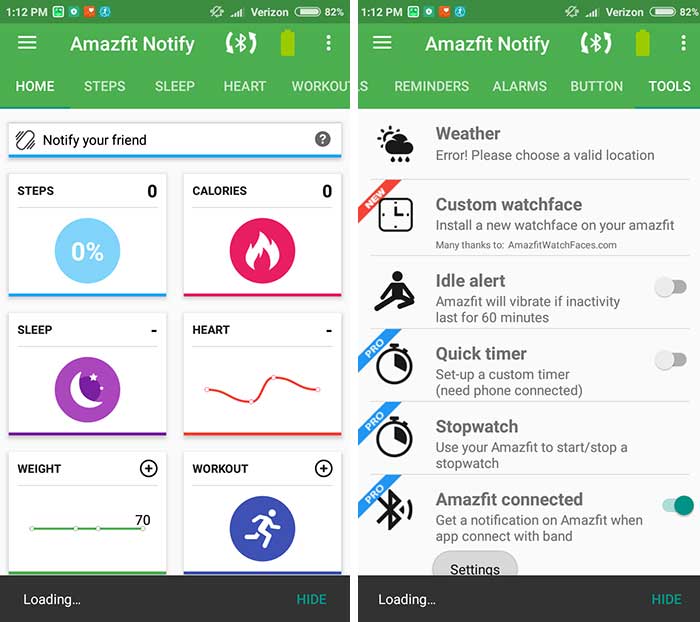


![Jak nainstalovat vlastní ciferník pro Mi Band 4 [Návod]](/images/Resources/How-to-Install-Custom-Watch-Face-for-Mi-Band-4-Tutorial_1445.jpg)



![[Deal] Xiaomi Mi Band 2 SLEVA 19%](/images/Wearable-Deals/Deal-Xiaomi-Mi-Band-2-19-OFF_3223.jpg)
![[Deal] NO.1 G5 Smartwatch 67% SLEVA](/images/Wearable-Deals/Deal-NO.1-G5-Smartwatch-67-OFF_3210.jpg)
![[Deal] NO.1 G6 Smartwatch - pouze 19 $ na Geekbuying!](/images/Wearable-Deals/Deal-NO.1-G6-Smartwatch-Only-19-at-Geekbuying_3168.jpg)


